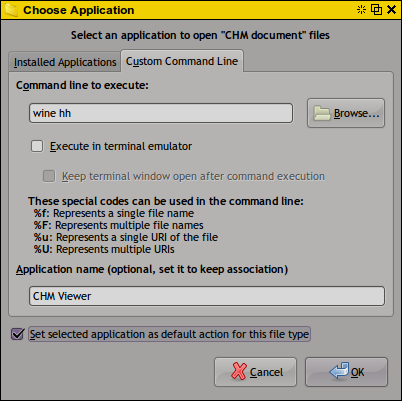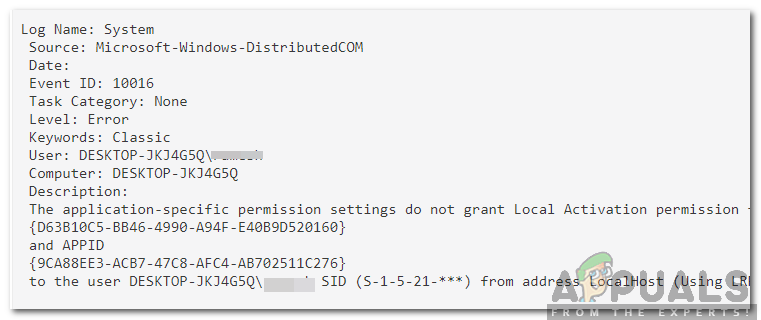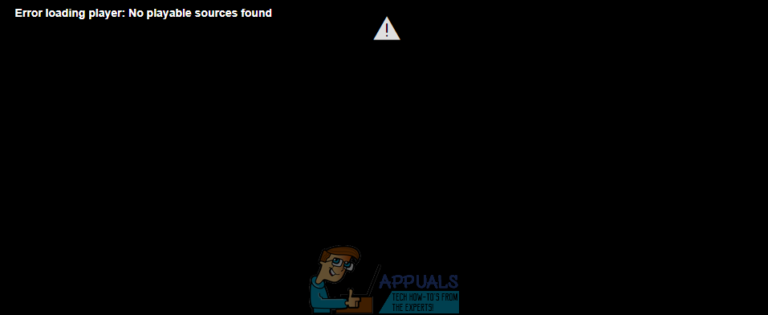Wie man Safari repariert Kann die Seite nicht öffnen?
Safari ist Apples Flaggschiff-Webbrowser, der erstmals 2003 veröffentlicht wurde. Später gelangte er auf Apple-Geräte (z. B. iPhones) und befindet sich seitdem in einem Boom. Safari ist wie jeder andere Browser und unterstützt Inkognito-Browsing, mehrere Registerkarten usw.
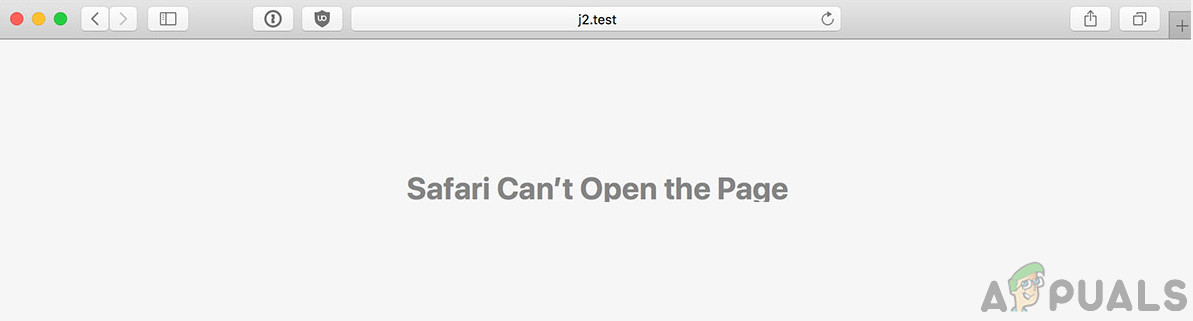 Safari kann die Seite nicht öffnen
Safari kann die Seite nicht öffnen
Obwohl Safari einer der beliebtesten Browser ist, verursacht Safari bekanntermaßen einige Probleme, die andere Browser möglicherweise nicht haben. Eine davon ist die Fehlermeldung “Safari kann die Seite nicht öffnen”. Dieser Fehler kann aus verschiedenen Gründen auftreten, die von Problemen auf der Website bis zu Ihren lokalen Einstellungen reichen. Daher gibt es keine eindeutige Regel, warum dies auftreten kann. Trotzdem haben wir eine Reihe von Lösungen kombiniert, die Ihnen bei der Lösung des Problems helfen.
Was verursacht den Fehler “Safari kann die Seite nicht öffnen”?
Nachdem wir erste Berichte erhalten hatten, führten wir unsere Untersuchung durch und kamen nach Verknüpfung mit Benutzerberichten zu dem Schluss, dass der Fehler aus verschiedenen Gründen verursacht wurde. Einige der Gründe, warum dieser Fehler auftreten kann, sind unter anderem:
- Ungültige URL: Dies ist wahrscheinlich die Hauptursache dafür, warum diese Fehlermeldung auftritt. Wenn die URL selbst nicht gut und nicht zugänglich ist, treten zahlreiche Probleme auf.
- Beschädigter Cache: Wie jeder andere Browser verfügt auch Safari über einen lokalen Cache, in dem temporäre Informationen gespeichert werden, die an den Browser gesendet oder von diesem empfangen werden. Wenn der Cache selbst beschädigt ist, treten zahlreiche verschiedene Probleme auf.
- DNS-Einstellungen: Normalerweise sollte der von Ihrem ISP festgelegte Standard-DNS-Server einwandfrei funktionieren. Ist dies nicht der Fall, wird der Name der Website nicht aufgelöst und es tritt das Problem auf.
- Safari im Fehlerzustand: Browser können auch gelegentlich in den Fehlerzustand wechseln. Gleiches gilt für Safari. Hier kann ein Neustart des Browsers hilfreich sein.
- VPN-Verbindung: Einige Websites blockieren den Benutzerzugriff, indem sie sich der Geografie bewusst sind. Wenn sie feststellen, dass Sie nicht in der Liste der zulässigen Länder aufgeführt sind, können Sie nicht auf die Website zugreifen.
- Probleme im Netzwerk: Auch wenn dies selten vorkommt, gibt es zahlreiche Fälle, in denen Probleme in Ihrem Netzwerk auftreten. Aufgrund dieser Probleme können Sie keine Verbindung zu einer Website herstellen. Hier hilft normalerweise die Verwendung eines anderen Netzwerks.
- Beschädigte temporäre Daten im Telefon: Ihr Telefon speichert auch temporäre Daten in Bezug auf Anwendungen (einschließlich Safari) in seinem Speicher. Wenn diese Daten Probleme haben oder beschädigt sind, können Sie nicht ordnungsgemäß auf die Anwendung zugreifen.
- Website-Einschränkung: Apple-Geräte haben auch die Option, mehrere Websites entsprechend dem Inhalt einzuschränken. Wenn die Website die Regeln des Restriktors nicht erfüllt, können Sie nicht darauf zugreifen.
Bevor wir mit den Lösungen fortfahren, stellen Sie sicher, dass Sie als Administrator auf Ihrem Computer angemeldet sind. Wenn Sie ein Smartphone verwenden, stellen Sie sicher, dass Sie über den Passcode verfügen. Beginnen Sie mit der ersten Lösung und arbeiten Sie sich nach unten.
Lösung 1: Überprüfen der Website-URL
Das allererste, was Sie überprüfen sollten, wenn der Fehler auftritt, ist, ob die URL, die Sie in den Browser eingeben, tatsächlich korrekt ist. Es gibt Fälle, in denen die Verbindungsanforderung nur aufgrund eines Typs nicht unterhalten wird und daher die Fehlermeldung angezeigt wird.
Außerdem kann ein Fehler in der von Ihnen eingegebenen Endadresse auftreten. Das Ende könnte beispielsweise “appuals.com” sein, während Sie möglicherweise “appuals.co.edu” eingeben. Stellen Sie sicher, dass Sie die richtige URL der Website kennen, die Sie öffnen möchten. Sie können auch versuchen, die URL auf einer anderen Website und in einem anderen Browser zu öffnen, um sicherzugehen. Wenn es in einem anderen Browser geöffnet wird, aber nicht in Ihrem, bedeutet dies wahrscheinlich, dass ein Problem mit Safari vorliegt und Sie mit den nächsten Lösungen fortfahren können.
Lösung 2: Löschen des beschädigten Cache
Der in Ihrem Safari-Browser gespeicherte Cache ist möglicherweise beschädigt oder beschädigt. In diesem Fall verhält sich der Browser anders und lehnt möglicherweise das Öffnen mehrerer Websites ab. Hier können wir versuchen, Ihren Cache zu leeren und zu prüfen, ob dies funktioniert. Wenn wir dies tun, gehen die meisten Ihrer Einstellungen auf verschiedenen Websites zusammen mit einigen Ihrer Einstellungen verloren. Sie werden jedoch aufgefordert, sie erneut festzulegen, wenn Sie eine Website erneut besuchen, da Sie als neuer Benutzer behandelt werden.
- Starten Sie Safari auf Ihrem Mac. Klicken Sie oben links auf dem Bildschirm auf Safari und dann auf Einstellungen.
 Safari-Einstellungen
Safari-Einstellungen - Klicken Sie anschließend im Einstellungsbildschirm auf Datenschutz und wählen Sie dann Website-Daten verwalten aus.
- Jetzt können Sie auf Alle entfernen klicken, um alle temporären Daten (Cache) aus Ihrem Browser zu entfernen. Wenn Sie mit einer Benutzerkontensteuerung dazu aufgefordert werden, fahren Sie fort.
 Alle entfernen – Safari-Einstellungen
Alle entfernen – Safari-Einstellungen - Starten Sie Safari neu und versuchen Sie erneut, auf die Website zuzugreifen. Überprüfen Sie, ob das Problem behoben ist.
Wenn Sie ein Apple-Smartphone verwenden, führen Sie die folgenden Schritte aus.
- Öffnen Sie die Anwendung “Einstellungen” auf Ihrem Smartphone.
- Navigieren Sie nun zu Safari und dann nach unten, bis Sie Verlauf und Website-Daten löschen sehen.
 Löschen Sie Verlaufs- und Website-Daten
Löschen Sie Verlaufs- und Website-Daten - Wenn Sie mit einer Benutzerkontensteuerung dazu aufgefordert werden, fahren Sie fort.
- Starten Sie Ihre Safari neu und prüfen Sie, ob das Problem behoben ist.
Lösung 3: Ändern des DNS
Der Domain Name Service ist eines der wichtigsten Module in jedem Browser. Sie transformieren den Namen der von Ihnen eingegebenen Website (z. B. appuals.com) und konvertieren ihn in eine IP-Adresse, die der Website entspricht, und versuchen dann, eine Verbindung herzustellen. Wenn der DNS nicht funktioniert, wird der Name nicht aufgelöst und Sie können nicht auf die Website zugreifen. In dieser Lösung ändern wir Ihr DNS in das DNS von Google und prüfen, ob das Problem dadurch behoben wird.
- Öffnen Sie die Systemeinstellungen auf Ihrem Mac-Gerät.
- Wählen Sie nun auf der nächsten Seite Netzwerk aus und klicken Sie dann auf Erweitert.
 DNS ändern – Safari
DNS ändern – Safari - Navigieren Sie nun zur DNS-Einstellung, indem Sie auf die Registerkarte oben klicken und die folgende Adresse eingeben: 8.8.8.8
- Drücken Sie jetzt OK und starten Sie Safari neu. Überprüfen Sie, ob das Problem endgültig behoben ist.
Wenn Sie ein Apple-Smartphone besitzen, führen Sie die folgenden Schritte aus.
- Öffnen Sie Ihre Einstellungsanwendung und klicken Sie auf Wi-Fi. Wählen Sie nun das Netzwerk aus, mit dem Sie verbunden sind, und klicken Sie auf das winzige Symbol für Details.
- Scrollen Sie nach unten und suchen Sie nach dem Eintrag von DNS. Klick es.
 Hinzufügen von DNS-Einstellungen – iPhone
Hinzufügen von DNS-Einstellungen – iPhone - Wählen Sie die Option Manuell und klicken Sie dann auf Server hinzufügen.
- Geben Sie nun 8.8.8.8 ein und speichern Sie die Änderungen.
- Beenden Sie die Einstellungen und starten Sie Ihre Safari neu. Überprüfen Sie, ob das Problem endgültig behoben ist.
Lösung 4: Schalten Sie Ihr Gerät aus und wieder ein
Wenn keine der oben genannten Methoden funktioniert, können Sie versuchen, Ihr Gerät vollständig aus- und wieder einzuschalten. Beim Aus- und Einschalten wird Ihr Computer / Mobiltelefon vollständig heruntergefahren, der gesamte Strom verbraucht und wieder geöffnet. Dadurch werden alle gespeicherten temporären Konfigurationen entfernt und das Problem hoffentlich behoben. Stellen Sie sicher, dass Sie Ihre Arbeit speichern, bevor Sie fortfahren.
- Schalten Sie Ihr Mac-Gerät durch ordnungsgemäßes Herunterfahren aus. Wenn Sie eine Mac-Workstation haben, halten Sie den Netzschalter ebenfalls einige Sekunden lang gedrückt.
 Power Cycling Macbook
Power Cycling Macbook - Wenn Sie ein mobiles Gerät haben, fahren Sie es herunter
- Warten Sie nun einige Sekunden, bevor Sie es wieder einschalten. Öffnen Sie nach einer kurzen Wartezeit Safari und starten Sie die Webseite. Überprüfen Sie, ob das Problem behoben ist.
Lösung 5: Überprüfen des eingeschränkten Protokolls
Apple-Geräte verfügen über eine Einstellung, mit der Sie verhindern können, dass markierte Inhalte auf Ihrer Website geöffnet werden. Diese Option wurde eingeführt, um Kinder vor fragwürdigen Inhalten im Web zu schützen. Es ist jedoch unwissentlich, dass Einschränkungen aktiv sind und möglicherweise die Fehlermeldung angezeigt wird, weil Ihr Gerät selbst die Verbindung nicht zulässt. In dieser Lösung navigieren wir zu den Einstellungen und ändern die Einschränkungseinstellungen.
- Öffnen Sie Einstellungen auf Ihrem iDevice und klicken Sie dann auf Allgemein.
- Scrollen Sie nun nach unten und klicken Sie auf Einschränkungen. Wenn Sie nach einem Passcode gefragt werden, geben Sie diesen ein.
 Überprüfen der eingeschränkten Einstellungen
Überprüfen der eingeschränkten Einstellungen - Scrollen Sie jetzt nach unten, bis Sie die Überschrift Zulässiger Inhalt sehen. Wählen Sie darunter Websites aus.
- Stellen Sie nun sicher, dass die Option Alle Websites ausgewählt ist. Änderungen speichern und verlassen. Starten Sie Ihr Gerät neu und prüfen Sie, ob das Problem endgültig behoben ist.
Lösung 6: Verwenden einer VPN-Verbindung
Zahlreiche Websites auf der ganzen Welt sind sich der Benutzer, die sie besuchen, geografisch bewusst. “Geo” -bewusst bedeutet, dass die Websites Ihren Standort kennen und Ihren Zugriff blockieren können, wenn Sie nicht auf ihrer Whitelist stehen. Gleiches gilt für ISP. Möglicherweise blockieren sie Ihren Zugriff für mehrere Websites. Anstatt eine ordnungsgemäße Fehlermeldung anzuzeigen, wird der Fehler “Safari kann die Seite nicht öffnen” angezeigt.
Daher empfehlen wir, dass Sie den VPN-Client auf Ihrem Macbook / iDevice installieren und dann versuchen, eine Verbindung zur Website herzustellen. Wenn das Problem tatsächlich auf den Standort zurückzuführen ist, wird es höchstwahrscheinlich behoben, und es treten keinerlei Probleme auf. Wenn dies nicht der Fall ist, können Sie mit den anderen Lösungen fortfahren.
Lösung 7: Überprüfen Sie Ihr Netzwerk
Eine weitere wahrscheinliche Ursache für diese Fehlermeldung ist, dass Ihr Netzwerk selbst nicht ordnungsgemäß funktioniert. Entweder dies oder die Verbindung ist so langsam und es gibt so viele Verzögerungen, dass die Website nicht geöffnet werden kann. Die einzige Möglichkeit, um sicherzustellen, dass das Problem nicht auf Ihrem Gerät auftritt, besteht darin, sicherzustellen, dass Ihr Netzwerk ordnungsgemäß funktioniert.
Hier können Sie überprüfen, ob andere Geräte in Ihrem Netzwerk eine Verbindung zu derselben Website herstellen können. Wenn dies nicht der Fall ist und eine ähnliche Fehlermeldung angezeigt wird, liegt wahrscheinlich ein Problem mit dem Netzwerk vor, und Sie sollten das Problem ordnungsgemäß beheben. Versuchen Sie, Ihren Router zurückzusetzen oder Ihren ISP zu kontaktieren, um weitere Informationen zu erhalten.

 Safari-Einstellungen
Safari-Einstellungen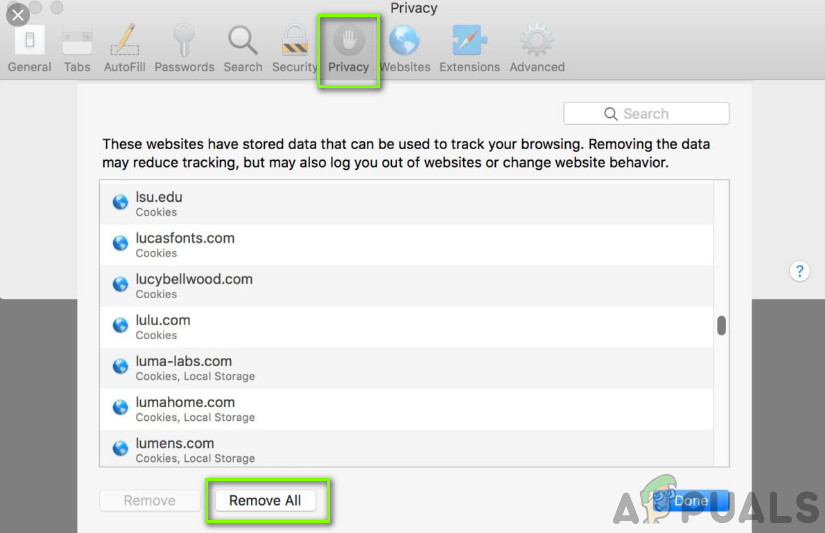 Alle entfernen – Safari-Einstellungen
Alle entfernen – Safari-Einstellungen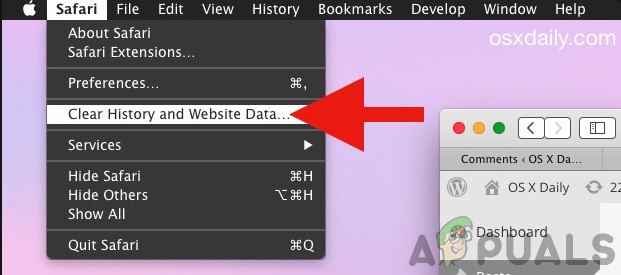 Löschen Sie Verlaufs- und Website-Daten
Löschen Sie Verlaufs- und Website-Daten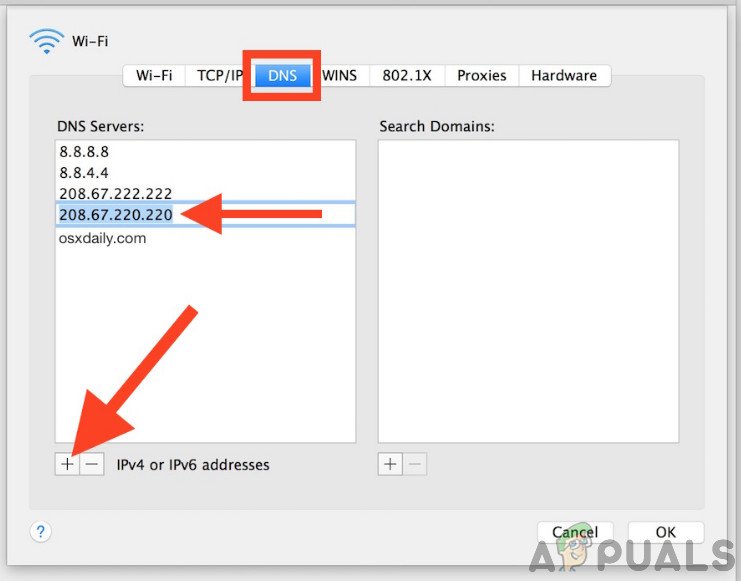 DNS ändern – Safari
DNS ändern – Safari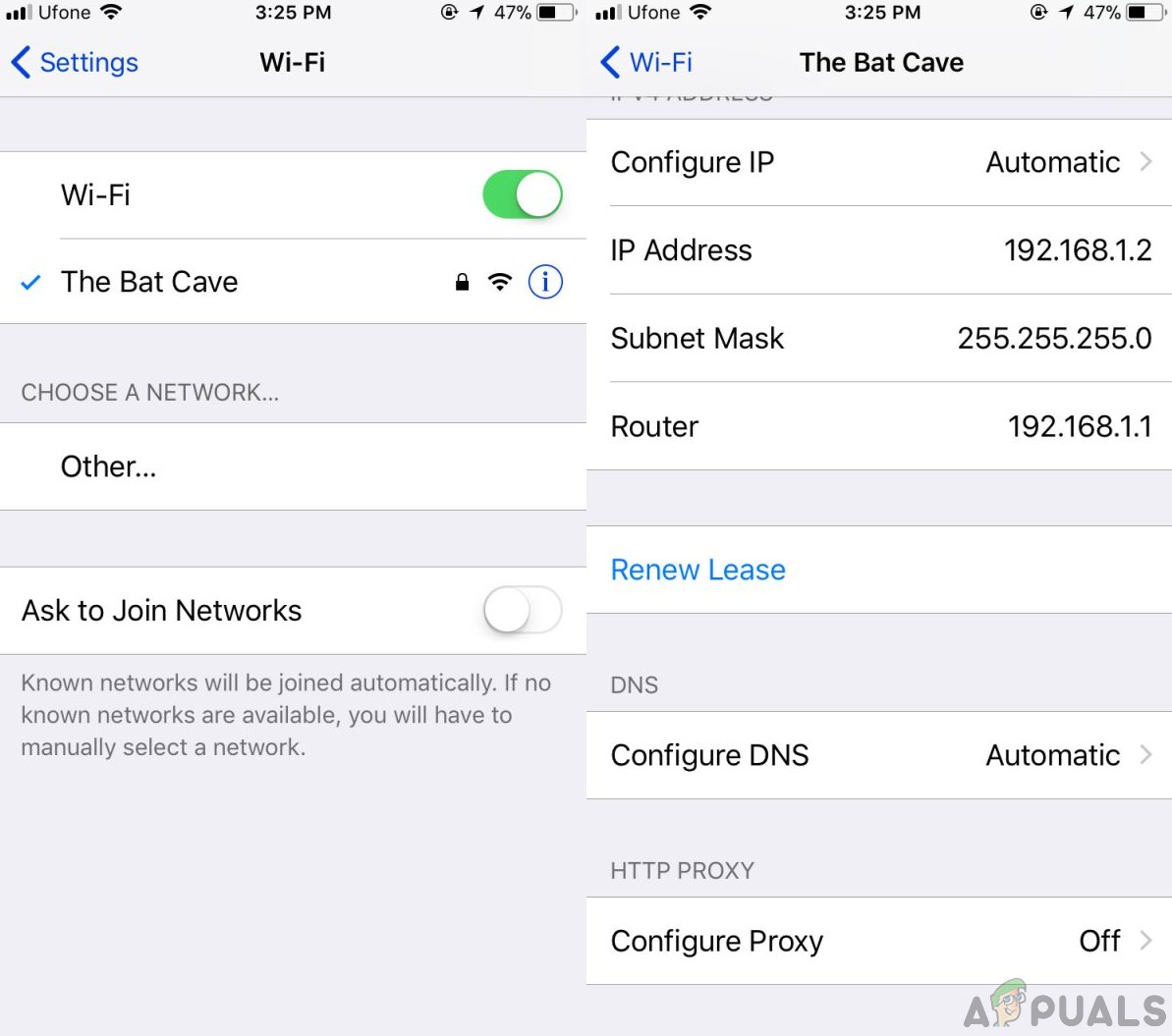 Hinzufügen von DNS-Einstellungen – iPhone
Hinzufügen von DNS-Einstellungen – iPhone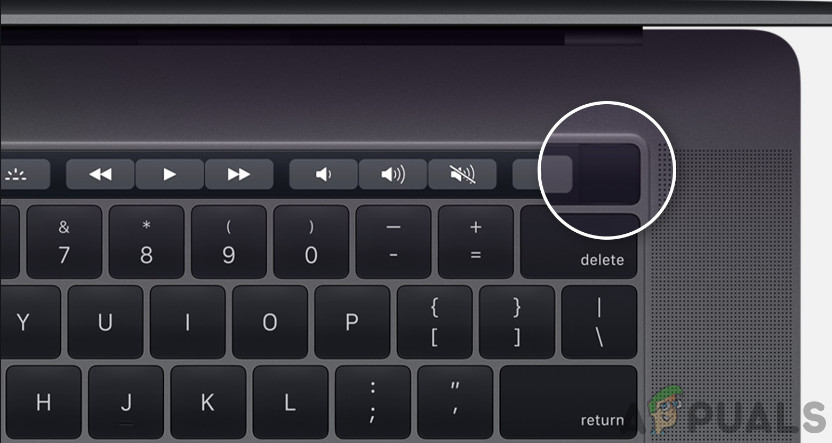 Power Cycling Macbook
Power Cycling Macbook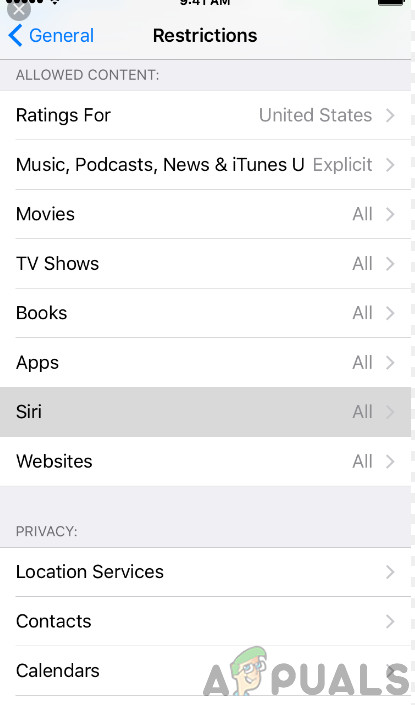 Überprüfen der eingeschränkten Einstellungen
Überprüfen der eingeschränkten Einstellungen![[FIX] COD MW Dev Error 5761 (Nicht behebbarer Fehler)](https://okidk.de/wp-content/uploads/2020/07/error-5761.png)